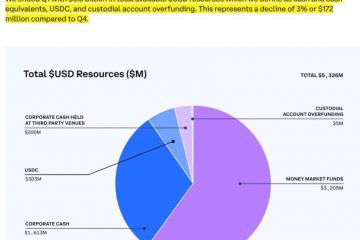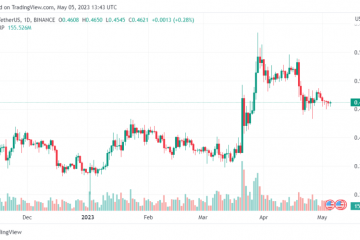圖片:PlayStation
PlayStation 已開始推出新的 PS5 系統軟件測試版 其中包括許多粉絲要求的功能。最大的增加似乎是對 Discord 的支持,允許 PS5 所有者通過世界上最受歡迎的 VoIP 和即時消息社交平台之一進行語音聊天,以及對 1440p 分辨率的可變刷新率支持,從而在該設置下實現更流暢的視覺性能。來自美國、加拿大、日本、英國、德國和法國的受邀測試參與者還將發現各種用戶體驗、可訪問性和社交功能增強,儘管索尼警告說某些功能可能不會進入軟件的最終版本.
根據 PlayStation.blog:
新社交功能
在您的 PS5 主機上加入 Discord 語音聊天。您現在可以在 PS5 主機上加入 Discord 語音聊天,並在大多數其他遊戲平台上輕鬆與好友聊天。首先,按照以下步驟從 PS5 控制台鏈接您的 Discord 和 PlayStation Network 帳戶。然後,在您的移動設備或計算機上使用 Discord 應用程序在您的 PS5 控制台上進行 Discord 語音聊天(確保您的 Discord 應用程序已更新到最新版本)。您還可以讓您的 Discord 好友看到您何時在線以及您在玩什麼。注意:如果您過去曾關聯過 PlayStation Network 和 Discord 賬戶以顯示您正在玩的遊戲,則需要在 PS5 主機上再次關聯您的賬戶以授予 Discord 語音聊天所需的新權限。從您朋友的個人資料啟動或請求共享屏幕。您現在可以直接從朋友的個人資料發送共享屏幕請求或開始與朋友共享您的屏幕。只需選擇您朋友個人資料上的“共享屏幕”圖標即可開始新會話。派對聊天中的新“加入遊戲”圖標。在語音聊天卡片上,將顯示一個可加入圖標,供正在玩您可以加入的遊戲的隊伍成員使用。您可以直接加入遊戲,方法是選擇玩家,然後從菜單中選擇[加入遊戲]。新的“Friends Who Play”磁貼。在遊戲中心,您現在可以看到您的哪些朋友擁有該遊戲、誰當前在線以及誰正在玩該遊戲。通過選擇磁貼,您可以看到您的朋友現在在做什麼,您還可以訪問朋友的個人資料,在那裡您將獲得更多的互動選項。手動將游戲截圖上傳到 PlayStation App。您現在可以從 PS5 控制台手動選擇單個屏幕截圖或遊戲剪輯並將其上傳到 PS 應用程序,然後輕鬆地在社交媒體上或與您的朋友分享。*此功能補充了 PS 應用程序當前存在的自動上傳功能。
新遊戲玩法和個性化選項
支持 1440p 的可變刷新率。在玩支持 VRR 的遊戲時,您現在可以在 1440p 分辨率下使用兼容 VRR 的 HDMI 2.1 顯示器享受更流暢的視覺效果。*** 我們還對 PS5 主機的 1440p 輸出測試的參數進行了一些更新,使1440p 支持範圍更廣的 HDMI 顯示器。要檢查您的 HDMI 設備是否兼容,請轉到 [設置] [屏幕和視頻] [視頻輸出] [測試 1440p 輸出]。遊戲庫增強。您現在還可以在將游戲添加到遊戲列表時對遊戲進行排序和過濾。您可以使用庫中的過濾器輕鬆查找 PS VR 遊戲,以及本月晚些時候 PS VR2 發佈時的 PS VR2 遊戲。多人遊戲會話首選項的遊戲預設。您可以設置首選項來管理誰可以加入以及誰可以邀請其他玩家加入您為支持的遊戲創建的多人遊戲會話。進入[設置] [保存的數據和遊戲/應用程序設置] [遊戲預設] [在線多人會話],然後在[誰可以加入]和[誰可以邀請]中選擇您的偏好。
新的輔助功能和易用性
PS4 到 PS5 保存的數據遷移。我們讓您可以通過兩種方式更輕鬆地訪問 PS5 主機上的 PS4 保存數據:當您在 PS5 主機上下載或安裝 PS4 遊戲時,您的 PlayStation Network 雲存儲中會顯示 PS4 保存數據可用的通知出現(如果您的 PS5 控制台還沒有保存遊戲數據)。只需選擇通知即可下載您保存的數據。當您下載或安裝可以加載 PS4 保存數據的 PS5 遊戲時,例如在 PS4 上發布的 PS5 版遊戲,也會出現相同的通知(如果遊戲支持此功能)。 (注意:已保存數據的在線存儲需要訂閱 PlayStation Plus)PS5 到 PS5 數據傳輸。現在,您可以使用本地 Wi-Fi 網絡或局域網電纜輕鬆地將 PS5 主機上的數據(包括遊戲、保存的數據、用戶配置文件、設置、屏幕截圖和視頻)傳輸到另一台 PS5 主機。您可以在初始 PS5 控制台設置期間或稍後從設置菜單傳輸數據。此過程不會刪除或修改原始 PS5 控制台上的數據。屏幕閱讀器改進。屏幕閱讀器現在在控制台導航時提供更詳細的指導。它現在會告訴您可以從當前選定的組件向哪個方向移動,以及您在具有多個項目的組件中的當前位置。此外,當使用屏幕閱讀器查看網頁時,您現在會在正在大聲朗讀的部分周圍看到邊框。 DualSense 無線控制器的無線設備更新。您現在可以使用無線連接更新 DualSense 無線控制器設備軟件。如果您在無線更新設備軟件時遇到問題,請使用 USB 數據線將控制器連接到 PS5 主機以進行更新。您將能夠為下一次更新進行無線更新。
使用語音命令捕捉遊戲(預覽):美國和英國限量發行
語音命令現在支持使用您的聲音來保存您玩遊戲的視頻剪輯。說“嘿 PlayStation,捕捉它!”保存您最近玩遊戲的視頻剪輯。保存的默認持續時間基於您的設置。您還可以保存特定的遊戲時長,從 15 秒到 60 分鐘不等。例如,要節省 5 分鐘,請說“嘿 PlayStation,捕捉最後 5 分鐘”。說“嘿 PlayStation,開始錄製”以手動開始新的遊戲錄製。然後您可以說“嘿 PlayStation,停止錄製”以結束錄製並保存視頻剪輯。 Voice Command(預覽版)目前以英語提供給在美國和英國註冊帳戶的 Beta 版參與者。
在我們的論壇上加入對此帖子的討論…